Das © Copyright für das Material liegt allein bei den jeweiligen Künstlern.
Achtet bitte auf das Copy, auf die Lizenznummern und auf die Regeln der jeweiligen Künstler,
da einige Künstler das Copy direkt über die Tube haben wollen ( CDO ) und ich nicht dafür verantwortlich sein möchte,
wenn es nicht eingehalten wird! Da ja die Bilder auch auf meiner HP ausgestellt werden!
Wer kein Englisch kann, muss sich die Regeln/Tous übersetzen!
Jeder der mein Tutorial nachbastelt, muss selbst auf das Copyright achten.
* Meine Tutoriale sind nur als Anregung gedacht.
Sollte ich unwissentlich ein Copyright verletzt haben, bitte eine Mail an mich senden.
Dieses Tut ist alleine in meinem Kopf entstanden und unterliegt somit meinem Copyright.
* Geschrieben habe ich das Tut mit PSP X9.
Vorwort
Bevor du beginnst , etwas grundlegendes zu meinen Tutorialen.
Meine Beschreibungen beziehen sich immer auf die Art wie ich mein Bild gestalte.
Bei anderen Tuben und Farben musst du eventuell meine Einstellungen anpassen.
Elemente von mir müssen koloriert werden, (dass geht aber manchmal nicht zu kolorieren)
Dann gehst du über Einstellen (Anpassen) - Farbton/Sättigung - kolorieren
Das schreibe ich nicht mehr extra im Tutorial.
Ebenfalls schreibe ich das bei
Tutoriale mit Psp-Selection'' bitte in den Ordner Auswahl,
in deinem PSP hinterlegen, auch nicht immer dazu.
Hier sind meine Tutoriale registriert
Filter
Keine Filter benötigtClick auf das Buch
Du brauchst noch eine
Haupttube/n
meine ist von Kry
Punkt Nr.~1~
Öffne ein neues Blatt 900 x 600 Pixel
Auswahl - Alle auswählen
Öffne das "Springhintergrundbild" - Bearbeiten - Kopieren - In eine Auswahl einfügen
Auswahl aufheben
Punkt Nr.~2~
Öffne nun ''Element 1'' - Bearbeiten - Kopieren - Bearbeiten - Einfügen als neue Ebene.
Öffne nun ''Element 2'' - Bearbeiten - Kopieren - Bearbeiten - Einfügen als neue Ebene.
Öffne nun ''Element3'' - Bearbeiten - Kopieren - Bearbeiten - Einfügen als neue Ebene.
Öffne nun deine ''Mistedtube'' - Bearbeiten - Kopieren - Bearbeiten - Einfügen als neue Ebene.
Platziere sie mittig ein.
Punkt Nr.~3~
Öffne nun ''Element4'' - Bearbeiten - Kopieren - Bearbeiten - Einfügen als neue Ebene.
Öffne nun ''Element5'' - Bearbeiten - Kopieren - Bearbeiten - Einfügen als neue Ebene.
Aktiviere das Objektauswahlwerkzeug mit Taste (K)
Position X= 420,00 und Position Y= 369,00
Mit der Taste (M oder D) aufheben.
Punkt Nr.~4~
Ebenen-Mischmodus auf Luminanz (V)
Duplizieren
Effekte - 3D-Effekte - Schlagschatten mit dieser Einstellung
Vertikal 2 - Horizontal 10
Deckfähigkeit 60 - Unschärfe 12,00
Farbe schwarz
Punkt Nr.~5~
Aktiviere das Objektauswahlwerkzeug mit Taste (K)
Position X= Minus 40,00 und Position Y= 1,00
Mit der Taste (M oder D) aufheben.
Punkt Nr.~6~
Gehe auf die Ebene darunter
Effekte - 3D-Effekte - Schlagschatten mit dieser Einstellung
Vertikal 2 - Horizontal 10
Deckfähigkeit 60 - Unschärfe 12,00
Farbe schwarz
Punkt Nr.~7~
Öffne nun den ''Text" Bearbeiten - Kopieren - Bearbeiten - Einfügen als neue Ebene
Platziere ihn an einer schönen Stelle deiner Wahl
Ebenen - Zusammenführen - Sichtbare zusammenfassen
Bild - Rand hinzufügen 1 Pixel schwarz
Bild - Rand hinzufügen 2 Pixel weiß
Bild - Rand hinzufügen 1 Pixel schwarz
Punkt Nr.~8~
Bild - Rand hinzufügen 60 Pixel weiß
Markiere den 60 Pixelrand mit dem ZST
Kopiere das "Springhintergrundbild" - Bearbeiten - In eine Auswahl einfügen
Punkt Nr.~9~
Effekte - Textureffekte - Textur - (Satine3) mit dieser Einstellung
Punkt Nr.~10~
Effekte - 3D-Effekte - Innenfase mit diese Einstellung
Auswahl - aufheben
Punkt Nr.~11~
Öffne nun die ''Haupttube" Bearbeiten - Kopieren - Bearbeiten - Einfügen als neue Ebene
Platziere die Haupttube an einem schönen Platz deiner Wahl
Gib ihr einen Schlagschatten nach deinem Ermessen.
Ebenen - Zusammenführen - Alle zusammenfassen
Verkleinere dein Bild auf 900 Pixel
Einstellen - Schärfe - Scharfzeichnen
Setze dein Wasserzeichen und Copy drauf.
Speichere es als JPG ab.






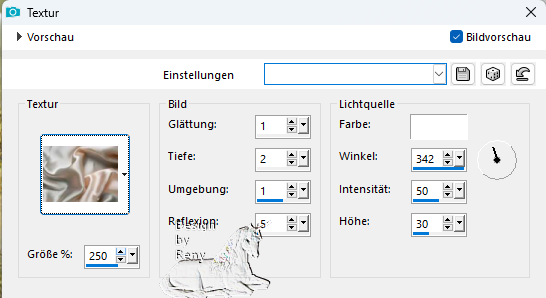













































Keine Kommentare:
Kommentar veröffentlichen